Jak zwiększyć dedykowaną pamięć RAM wideo w systemie Windows 7/10/11

Dobra ilość pamięci RAM wideo jest kluczowa dla każdej wymagającej wizualnie gry lub zadania na komputerze. Jeśli Twój komputer miał ostatnio problemy w tym dziale, Ty
Nieobsługiwany wyjątek wątku systemowego jest jednym z najczęstszych błędów. Pokonując przeszkodę podczas rozwiązywania tego problemu, musisz mieć złe przeczucia i spróbować rozwiązać problem. Dowiesz się o różnych procedurach i systemach, na których działa twój komputer w tym procesie rozwiązywania błędu wyjątku systemowego nieobsługiwanego błędu, a także o tym, jak poradzić sobie z tego rodzaju błędem.
Należy zauważyć, że nieobsługiwany błąd wątku systemowego jest bardzo niepewnym błędem i może wystąpić tak czy inaczej. Ten błąd występuje podczas uruchamiania komputera i uniemożliwia użytkownikowi zalogowanie się do systemu Windows. Jedną z najczęstszych przyczyn problemu z nieobsługiwanym problemem wątku systemowego są niezgodne sterowniki.
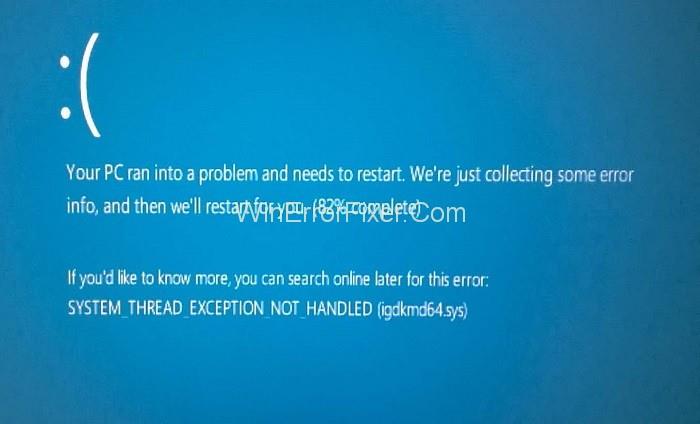
Poniżej znajduje się przewodnik, jak rozwiązać ten problem w najbardziej efektywny sposób. Zacznij od pierwszej metody i pracuj w dół, aż jedna z metod zadziała dla Ciebie. Mam nadzieję, że te metody pomogą ci przezwyciężyć tę sytuację.
Zawartość
Jak naprawić wyjątek wątku systemowego, który nie obsługuje błędu?
Poniższe metody poprowadzą Cię przez proces rozwiązywania problemu nieobsłużonego błędu wyjątku wątku systemowego:
Rozwiązanie 1: Przywracanie komputera do poprzedniej chwili
Krok 1: Podłącz dysk odzyskiwania lub nośnik instalacyjny systemu Windows, a następnie wybierz preferowany język, a następnie przejdź dalej.
Krok 2: Kliknij Napraw obecny na dole ekranu.
Krok 3: Po wybraniu Rozwiązywanie problemów kliknij opcję Zaawansowana .
Krok 4: Teraz kliknij Przywracanie systemu, a następnie postępuj zgodnie z instrukcjami wyświetlanymi na ekranie, aby przywrócić system komputerowy.
Krok 5: Na koniec uruchom ponownie system komputerowy, aby wprowadzić wprowadzone zmiany, a także pozbyć się błędu nieobsługiwanego wyjątku wątku systemowego. Ta metoda pomoże również w rozwiązaniu błędu powolnego zamykania systemu Windows 10 lub losowego ponownego uruchomienia systemu Windows 10.
Rozwiązanie 2: Zmiana nazwy sterownika dylematycznego
Krok 1: Przede wszystkim włóż sterownik odzyskiwania systemu Windows lub dysk naprawy systemu . Wybierz żądany język, a następnie kliknij Dalej .
Krok 2: Teraz przejdź do Napraw prezent w lewym dolnym rogu ekranu.
Krok 3: Następnie kliknij Rozwiązywanie problemów , a następnie kliknij przycisk Zaawansowane .
Krok 4: Kliknij Wiersz polecenia , aby go otworzyć.
Krok 5: Wpisz poniższe polecenia nieprzerwanie jedno po drugim, tak jak są one podane poniżej:
C:cd\windows\system32\drivers
ren FILENAME.sys FILENAME.OLD
Krok 6: Na koniec wpisz Exit , a następnie uruchom ponownie system komputerowy.
Rozwiązanie 3: Unieruchom akcelerację sprzętową
Krok 1: Przede wszystkim otwórz Google Chrome, a następnie przejdź do Ustawień .
Krok 2: Teraz przejdź do opcji Wybór systemu, klikając Pokaż ustawienia zaawansowane .
Krok 3: Następnie usuń zaznaczenie opcji Przyspieszenie sprzętowe użytkownika, gdy jest to wymagane .
Krok 4: Aby wprowadzić wprowadzone zmiany, musisz ponownie uruchomić system komputerowy.
Rozwiązanie 4: Odinstalowanie niesprawnego sterownika
Krok 1: Uruchom wiersz polecenia zgodnie z instrukcją podaną wcześniej.
Krok 2: Następnie wstaw następujące polecenie:
Bcdedit/set {default} bootmenupolicy legacy
Krok 3: Naciśnij klawisz Enter, aby włączyć starsze zaawansowane uruchamianie.
Krok 4: Wpisz Exit w wierszu polecenia , a następnie uruchom ponownie komputer.
Krok 5: Naciskaj klawisz F8, aby przejść do ekranu Advanced Boot Option.
Krok 6: Teraz kliknij Tryb awaryjny i przejdź dalej.
Krok 7: Następnie wpisz devmgmt.msc w polu Uruchom, aby wejść do Menedżerów urządzeń.
Krok 8: Ponadto odinstaluj sterowniki urządzeń, które powodują problemy.
Na przykład będziesz kontynuował korzystanie ze sterowników ekranu Nvidia. Tak więc kliknij Karta graficzna, a następnie kliknij NVIDIA, a następnie kliknij Odinstaluj. Chociaż, jeśli napotkasz problem z błędem Driver Corrupted Expool, będziesz musiał się z tym uporać.
Krok 9: Kliknij OK, aby potwierdzić dezinstalację.
Krok 10: Na koniec zainstaluj najnowsze sterowniki z oficjalnej strony producenta. Teraz uruchom ponownie komputer po zainstalowaniu wszystkich sterowników. Pomoże to automatycznie w naprawieniu błędu awarii sterownika NVIDIA w systemie Windows 10.
Nie przegap:
Wniosek
Dotarłeś do końca tego przewodnika. Błędy pojawiają się często i powodują niepokój w życiu użytkowników, powodując niepotrzebne problemy. Ale w pełni rozumiemy Twoje trudności i uważamy, że naszym obowiązkiem jest zapewnienie najlepszych i odpowiednich metod rozwiązywania tego rodzaju błędów.
Przed Tobą ogromna różnorodność metod radzenia sobie z takimi problemami, abyś mógł wybrać najbardziej odpowiednią dla swojego komputera metodę, która gwarantuje pożądane rezultaty, pomagając Ci pozbyć się takich kłopotliwych błędów.
Nieobsługiwany wyjątek wątku systemu błędów jest bardzo częstym monitem i nie jest łatwy do rozwiązania ze względu na jego komplikacje i złożoność. Mam nadzieję, że ten przewodnik okazał się dla Ciebie przydatny i naprawił wyjątek wątku systemowego, który nie został obsłużony.
Dobra ilość pamięci RAM wideo jest kluczowa dla każdej wymagającej wizualnie gry lub zadania na komputerze. Jeśli Twój komputer miał ostatnio problemy w tym dziale, Ty
Jeśli często używasz Bluetooth laptopa do łączenia się z innymi urządzeniami, możesz napotkać problemy związane z brakiem przycisku Bluetooth w urządzeniu
W ciemnych i niebezpiecznych otchłaniach piekła, jakim jest „Diablo 4”, będziesz walczył z demonami i napadał na skrzynie ze skarbami, odblokowując Aspekty. Te
Ostatnia aktualizacja/edycja: Steve Larner 5 listopada 2023 r. Masz już konto Steam i możesz grać w swoje ulubione gry. Twoją jedyną przeszkodą jest to
„Diablo 4” pozwala graczom na samotną rozgrywkę lub dołączenie do drużyny. Chociaż większość graczy lubi imprezować, niektórzy wolą grać samotnie. Ale jak to zrobić
Każdy doświadczony gracz Blox Fruits wie, że zdobycie aury jest niezbędne do przetrwania. Pozwala im wyposażyć się w Owoc Żywiołu podczas bitwy i
Handel jest siłą napędową systemu ekonomicznego i społecznego każdej gry RPG. Chociaż kredyty możesz zdobyć wykonując misje główne i poboczne
GIMP posiada podstawową obsługę eksportu plików do formatu SVG. Pliki SVG z GIMP-a są tworzone głównie ze ścieżek wektorowych, więc nawet jeśli możesz
„Baldur's Gate 3” oferuje wiele możliwości tworzenia swojej postaci. Od 12 klas i 46 podklas po wiele ras, wybierając tę, która będzie
Niezależnie od tego, czy korzystasz z systemu OSX, czy z systemu Windows, czy korzystasz z laptopa, którego bateria jest wyładowana, zdajesz sobie sprawę, że pomimo wszystkich jego funkcji i niuansów Google
Mysz bezprzewodowa zazwyczaj składa się z dwóch części — myszy zawierającej baterię i adaptera bezprzewodowego, zwykle USB. Mysz wysyła sygnały do
W miarę jak nasze życie w coraz większym stopniu przenosi się do Internetu, rosną także zagrożenia dla naszego bezpieczeństwa. Dawno minęły czasy, gdy łatwe do wykrycia wirusy, które powodowały niewiele więcej niż uciążliwość.
System operacyjny Windows jest zwykle wystarczająco stabilny dla przeciętnego użytkownika, ale zdarzają się przypadki, gdy po pewnym czasie pojawiają się problemy. Powolność, nieprawidłowe działanie
Illustrator to niesamowity program, ale dostosowanie kolorów może sprawiać problemy. Niezależnie od wybranego koloru, program Illustrator czasami zmienia kolor
Czasami kodowanie może przypominać rozwiązywanie skomplikowanej łamigłówki. Czasami ta zagadka sprowadza się do „dostrzeżenia różnic”. Kod Visual Studio (kod VS)
Po wielu szumach i oczekiwaniach ukazała się gra „Baldur's Gate 3”. Jednak zanim zagłębią się w grę, wielu graczy będzie chciało wiedzieć, czy tak jest, czy nie
Baldur's Gate 3 (BG3) oddaje do dyspozycji graczy dziesięciu towarzyszy, którzy mogą pomóc im w podróży. Możesz jednak wybrać tylko trzech, których chcesz zatrzymać w drużynie. Wszystko
Czy masz problemy z połączeniem kontrolera? Jesteś gotowy do gry, ale bez użycia kontrolera gra się kończy. Nie jesteś jedynym graczem
Gry fabularne (RPG) wykorzystują towarzyszy, aby zachęcić graczy do tworzenia emocjonalnych więzi z innymi postaciami w grze. „Baldur's Gate 3”
Jeśli jesteś programistą Pythona, prawdopodobnie słyszałeś o NumPy, pakiecie niezbędnym do obliczeń naukowych w Pythonie. Ale czy wiesz, jak to zdobyć


















